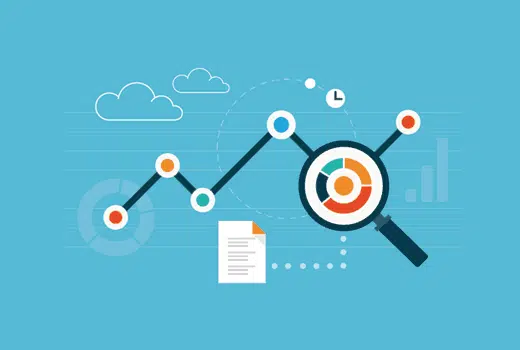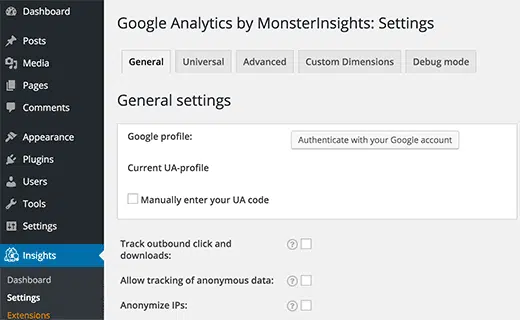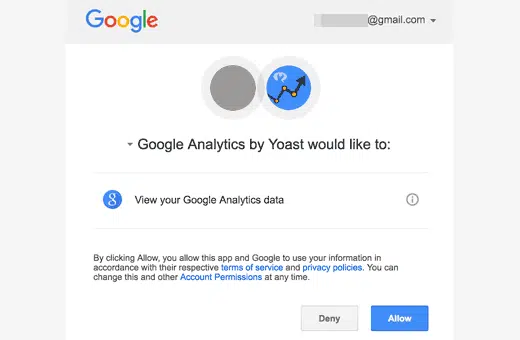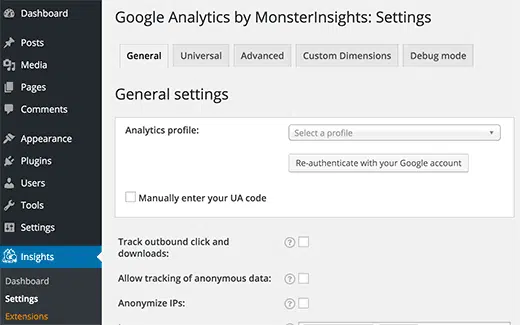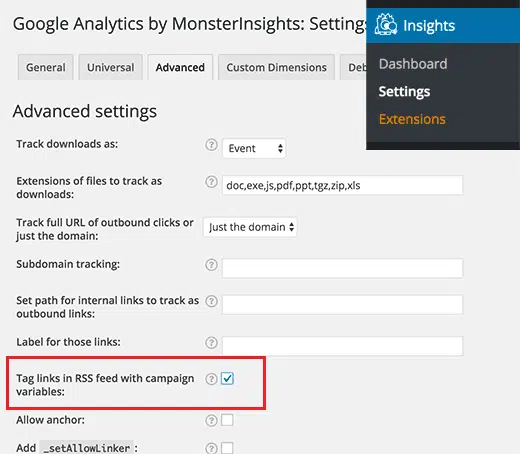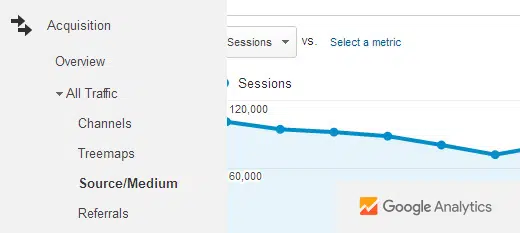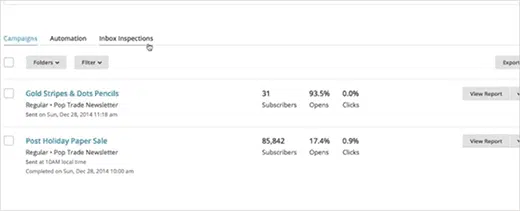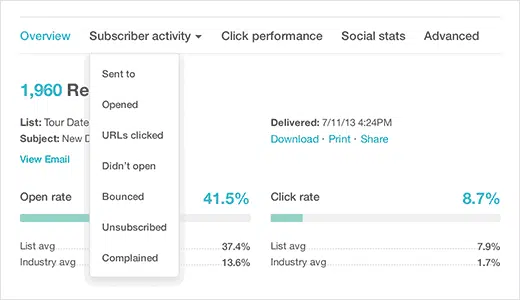Blog ou site WordPress : comment augmenter et développer son audience ?

Souhaitez-vous savoir qui lit et s’est abonné à votre blog WordPress ? Une partie importante de la création d’un site consiste à comprendre comment vos utilisateurs interagissent avec le contenu. Dans cet article, nous allons vous montrer comment savoir qui est abonné et lit votre blog.
A voir aussi : Comment résilier un abonnement SFR avant la fin du contrat ?
Plan de l'article
- Pourquoi avez-vous besoin de connaître votre public ?
- En savoir plus sur vos lecteurs et abonnés grâce à Google Analytics
- Personnaliser Google Analytics pour WordPress à partir de MonsterInsights
- Suivi des liens RSS vers Google Analytics
- Afficher les rapports sur vos liens à partir de RSS dans Google Analytics
- Recevoir des informations sur les abonnés
- Trouver des informations sur les abonnés dans MailChimp
Pourquoi avez-vous besoin de connaître votre public ?
Comprendre votre audience est essentielle au succès d’un blog ou d’une entreprise. Cela vous aidera à comprendre : quelles pages de votre site sont les plus populaires parmi les utilisateurs ? Comment les utilisateurs trouvent-ils ces pages ? D’où viennent ces utilisateurs ? Qu’est-ce qu’ils recherchent d’autre sur votre site ?
Toutes ces informations vous aideront à décider quel type de contenu vaut la peine d’être fourni à votre public, ainsi que de déterminer quels documents ne présentent pas d’intérêt pour les lecteurs.
Lire également : Matériels de soudage de qualité : où en trouver ?
Ce type de connaissances vous aidera à planifier et à créer un meilleur contenu.
Voyons comment vous pouvez en savoir plus sur vos lecteurs et abonnés.
En savoir plus sur vos lecteurs et abonnés grâce à Google Analytics
Google Analytics est l’analytique la plus complète disponible aujourd’hui sur le marché. Il peut être utilisé pour suivre les visiteurs de votre site, et aussi lecteurs flux RSS.
Pour commencer à l’utiliser, vous devez d’abord créer un compte sur le site Google Analytics.
Personnaliser Google Analytics pour WordPress à partir de MonsterInsights
Pour cet article, nous allons utiliser le plugin de MonsterInsights. Si vous utilisez déjà ce plugin et que vous le configurez sur le site, vous pouvez ignorer l’étape suivante.
Pour commencer, vous devrez installer et activer le plugin Google Analytics by MonsterInsights.
Après l’activation, accédez à la page Paramètres Insights » et cliquez sur le bouton ‘Authentifier avec votre Google compte ».
Une boîte de dialogue s’ouvre et vous demande de fournir l’accès à votre compte Google pour le plugin Google Analytics.
Cliquez sur le bouton Autoriser pour continuer.
Maintenant, la fenêtre va vous montrer le code que vous devez copier et coller dans les paramètres du plugin Google Analytics sur votre site.
Après cela, le plugin va « extraire » les données de votre compte Google Analytics. Ensuite, vous devez sélectionner votre profil à partir de l’analyse en cliquant sur le profil correspondant.
Cliquez sur le bouton pour enregistrer les modifications afin qu’il ne soit pas douloureux blessé et blessant.
C’ est tout, vous avez configuré avec succès Google Analytics à partir de MonsterInsights sur votre site.
Suivi des liens RSS vers Google Analytics
Google Analytics peut non seulement suivre les visiteurs qui viennent sur votre site, mais peut également suivre les liens vers le site à partir d’autres sources telles que flux RSS, lettres postales, réseaux sociaux, etc.
Nous vous recommandons de lire notre article sur la façon de suivre les liens dans WordPress à l’aide de Google Analytics.
Si vous publiez des liens manuellement, vous pouvez ajouter vos propres paramètres à l’URL, mais des liens de votre flux RSS et les e-mails sont générés automatiquement par WordPress.
Et voici comment vous pouvez suivre les liens du flux RSS dans WordPress en utilisant le plugin Google Analytics de MonsterInsights.
Accédez à la page Analytics » Paramètres de votre panneau d’administration et cliquez sur l’onglet Avancé.
Cochez la case située à côté de l’option « Tagez les liens dans le flux RSS avec les variables de campagne » et cliquez sur le bouton pour enregistrer les modifications.
C’ est tout, vous activez avec succès le suivi des liens dans votre flux RSS.
Afficher les rapports sur vos liens à partir de RSS dans Google Analytics
Connectez-vous à la console de votre Google Analytics, puis accédez à page des rapports. Ensuite, allez à l’onglet Sources de trafic » Tout le trafic » Source/Canal
Vous trouverez ici le RSS comme source et canal dans vos rapports. Si vous cliquez dessus, vous pouvez voir quel contenu les visiteurs ont choisi.
Recevoir des informations sur les abonnés
Afin de trouver des informations sur les abonnés, la première chose que vous devrez être en mesure de vous abonner à votre blog en utilisant e-mail.
Nous allons vous dire comment obtenir des informations sur les abonnés dans l’un des plus populaires plateformes de marketing par e-mail.
Trouver des informations sur les abonnés dans MailChimp
Si vous utilisez MailChimp, il dispose de ses propres analyses intégrées. Ces rapports vous aideront à connaître presque tout sur vos campagnes de diffusion, ainsi que sur les campagnes RSS to Email.
Il vous suffit d’accéder à votre compte MailChimp et de cliquer sur Rapports dans le menu supérieur.
Vous verrez une liste des courriels envoyés à vos abonnés. Cliquez sur le bouton Afficher le rapport en regard de la lettre.
Ici, vous pourrez voir une revue de votre campagne. Informations sur le nombre d’utilisateurs qui seront également fournis ouvert ou n’a PAS ouvert votre e-mail, vos rapports de plainte, le nombre total de clics, les liens cliqués, etc.
Voilà, nous espérons que cet article vous a aidé à savoir qui lit et s’est abonné à votre blog WordPress.
Pour toutes questions et commentaires, veuillez écrire dans les commentaires ci-dessous.
N’ oubliez pas, si possible, d’estimer vos enregistrements préférés par le nombre d’astérisques à votre discrétion.